Cách mở file Rar trên iPhone đơn giản trong tích tắc

Nội dung
Bạn đang bối rối khi nhận được file RAR trên iPhone? Bạn không biết làm cách nào có thể xem được những file này? Đừng lo lắng, bài viết này sẽ hướng dẫn bạn cách mở file RAR một cách đơn giản và nhanh chóng.
File RAR là gì?
File RAR (viết tắt của Roshal Archive) là một định dạng file nén được phát triển bởi Eugene Roshal. Nó được sử dụng để giảm dung lượng của một hoặc nhiều file, giúp cho việc lưu trữ, chia sẻ và tải xuống trở nên dễ dàng hơn.
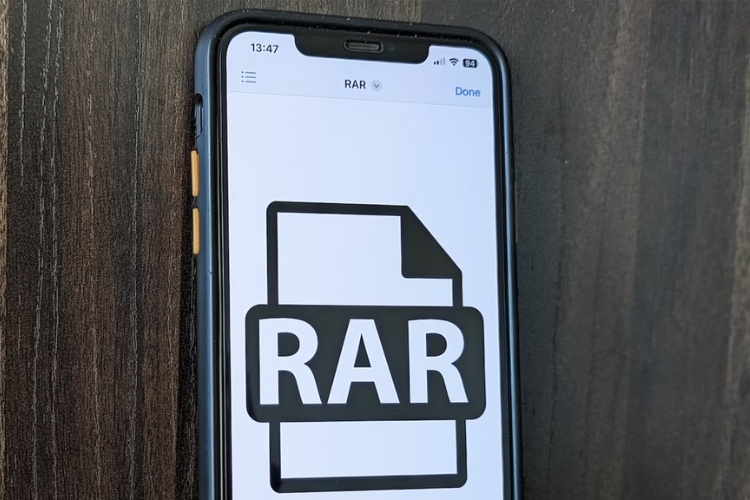
- RAR sử dụng các thuật toán nén tiên tiến giúp giảm dung lượng file đáng kể so với ZIP, đặc biệt hiệu quả với các file lớn như video, nhạc, phần mềm. Tỷ lệ nén có thể đạt tới 50-80%, giúp tiết kiệm không gian lưu trữ và băng thông khi tải xuống.
- RAR có thể chia file thành nhiều phần nhỏ với kích thước tùy chỉnh, giúp dễ dàng tải xuống và chia sẻ qua các kênh truyền thông khác nhau.
-
RAR hỗ trợ đặt mật khẩu cho file nén, giúp bảo vệ dữ liệu khỏi truy cập trái phép.Mật khẩu RAR được mã hóa bằng thuật toán AES mạnh mẽ, đảm bảo an toàn cho dữ liệu của bạn.RAR tích hợp tính năng kiểm tra và sửa lỗi dữ liệu, giúp đảm bảo tính toàn vẹn của file nén sau khi truyền tải hoặc lưu trữ.
Cách giải nén file Rar trên iPhone
1. Giải nén file Rar trên iPhone bằng tính năng có sẵn
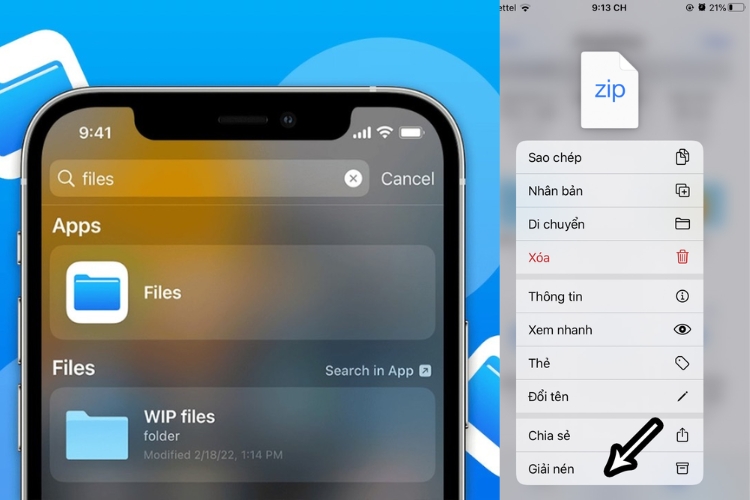
Bước 1: Mở ứng dụng Tệp (Files) trên iPhone của bạn.
Bước 2: Chọn tập tin RAR bạn cần giải nén.
Bước 3: Nhấn vào biểu tượng dấu ba chấm (...) ở góc trên bên phải màn hình.
Bước 4: Chọn Giải nén từ menu tùy chọn.
File Rar sau khi giải nén sẽ được lưu trữ trong cùng thư mục với file gốc. Bạn có thể di chuyển file đã giải nén đến bất kì vị trí nào khác trên iPhone.
2. Giải nén file Rar trên iPhone bằng cách tạo Shortcut
Bước 1: Mở ứng dụng Shortcut trên điện thoại iPhone của bạn.
Bước 2: Chọn vào biểu tượng dấu cộng ở góc cùng bên phải để thao tác tạo phím tắt mới. Nhập tên cho phím tắt của bạn (Ví dụ: “Giải nén RAR”). Nhấn xong để lưu tên và bắt đầu tạo các bước cho phím tắt.
Bước 3: Sau khi tạo phím tắt mới và đặt tên nhấn vào nút “Thêm tác vụ” (biểu tượng dấu cộng) trong khung “Tác vụ”. Nhập từ khóa "Select File" (Chọn tệp) vào thanh tìm kiếm. Chọn kết quả "Chọn Tệp" xuất hiện trong danh sách.Lặp lại bước 1 và 2 với từ khóa "Extract Archive" (Trích xuất bộ lưu trữ) và "Save File" (Lưu tệp).
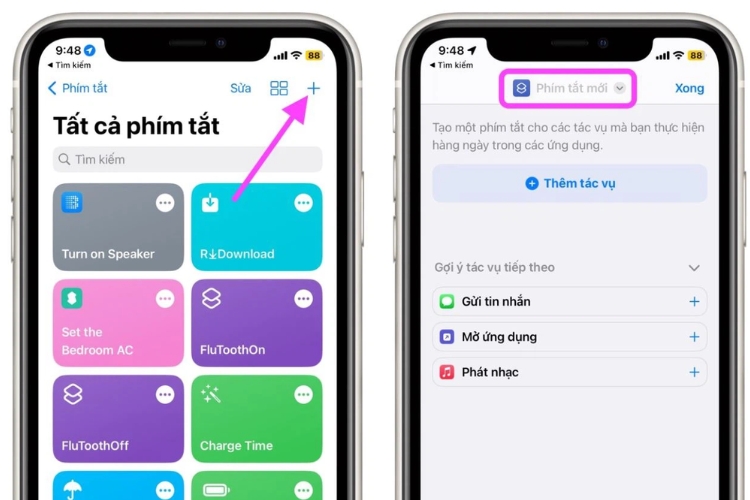
Bước 4: Mở lại ứng dụng Shortcuts (Phím tắt) và nhập tên các phím tắt bạn vừa tạo vào thanh tìm kiếm hoặc cuộn xuống danh sách.
Bước 5: Chọn thư mục bạn muốn lưu file và bấm nút Open (Mở) ở góc phải. Bạn nên tạo thư mục mới để tất cả file khi được giải nén ra sẽ lưu vào đó.
Bước 6: Sau khi chạy phím tắt và giải nén file RAR thành công, truy cập vào thư mục bạn đã chọn để lưu file giải nén trong cấu hình tác vụ “Lưu tệp”. Tại đây bạn sẽ thấy tất cả file được giải nén từ file RAR trong thư mục đó.
Bạn có thể di chuyển, sao chép, chia sẻ hoặc chỉnh sửa các file sau khi giải nén giống như bất kỳ file nào khác trên iPhone. Tên file giải nén sẽ giống với tên file RAR ban đầu.
3. Cách giải nén file RAR trên iPhone bằng iZip hoặc WinZip
Bước 1: Tải và cài đặt ứng dụng iZip hoặc WinZip
Bước 2: Mở ứng dụng và chọn file RAR bạn muốn giải nén từ trình duyệt tệp của ứng dụng
Bước 3:
- Đối với ứng dụng iZip
- Nhấn vào biểu tượng ứng dụng iZip trên màn hình chính iPhone, nhấn vào tab Tệp ở thanh công cụ dưới cùng và duyệt qua thư mục RAR bạn muốn giải nén.
- Nhấn vào biểu tượng mũi tên xuống ở góc trên bên phải.
- Chọn Extract (Giải nén).
- Chọn nơi lưu trữ file sau khi giải nén.
- Nhấn Extract (Giải nén) để xác nhận.
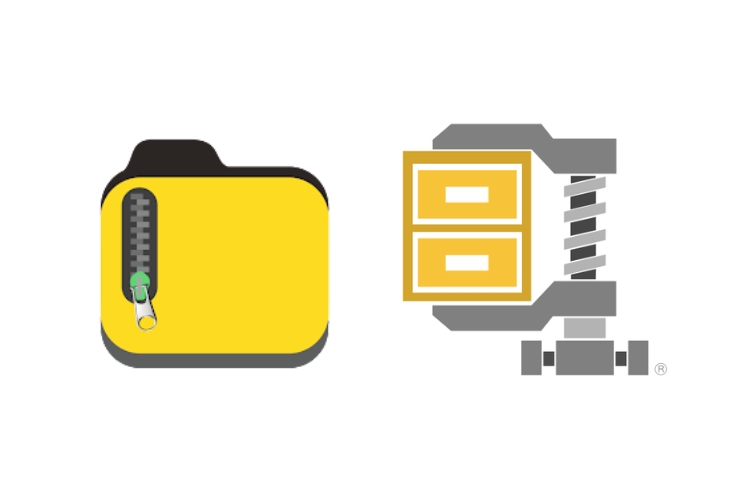
- Đối với ứng dụng WinZip
- Nhấn vào tệp ở thanh công cụ dưới cùng, sau đó duyệt qua thư mục chứa file RAR mà bạn muốn giải nén. Nhấn chọn file RAR.
- Nhấn vào biểu tượng dấu tích ở góc trên bên phải.
- Chọn Unzip (Giải nén) từ menu hiện ra
- Chọn nơi lưu trữ file sau khi giải nén.
- Nhấn Done (Xong) để xác nhận.
Bước 4: Truy cập vào thư mục bạn đã chọn để lưu file giải nén, bạn sẽ thấy tất cả file được giải nén từ file RAR trong thư mục đó.
Các ứng dụng iZip và WinZip có thể có các tính năng và giao diện khác nhau, nhưng cách giải nén file RAR cơ bản là tương tự. Bạn có thể sử dụng các ứng dụng khác để giải nén file RAR trên iPhone, ví dụ như Documents by Readdle, RAR Extractor Free, UnRAR, v.v.
Tại sao nên sử dụng file RAR?
Việc sử dụng file RAR có một số lợi ích như:
-
RAR là định dạng nén phổ biến giúp giảm kích thước file đáng kể, tiết kiệm dung lượng lưu trữ. Việc này giúp giảm dung lượng lưu trữ trên điện thoại của bạn.
-
Chia sẻ file dễ dàng hơn qua email, mạng xã hội hoặc các phương thức khác có giới hạn dung lượng.
-
File RAR nhỏ hơn giúp tăng tốc độ tải lên, tải xuống và truyền tải dữ liệu qua mạng, giúp tiết kiệm thời gian đặc biệt hữu ích khi chia sẻ file dung lượng lớn.
-
Hỗ trợ đặt mật khẩu cho file RAR, giúp bảo mật dữ liệu nhạy cảm, tránh truy cập trái phép.Nén nhiều file thành một file RAR giúp sắp xếp dữ liệu gọn gàng, dễ quản lý, dễ dàng trong việc tìm kiếm file.
-
Dễ dàng chia sẻ file RAR trên nhiều thiết bị khác nhau.
-
Giảm nguy cơ lây nhiễm virus, mã độc, tăng hiệu quả xử lý dữ liệu của phần mềm, tăng hiệu quả xử lý dữ liệu của phần mềm.
Tuy nhiên sử dụng file RAR cũng có một số hạn chế trong quá trình nén và giải nén có thể tốn thời gian, đặc biệt với file dung lượng lớn. Nên chọn phần mềm nén RAR uy tín để đảm bảo hiệu quả và tính bảo mật, cẩn thận khi chia sẻ file RAR với người khác để tránh các nguy cơ bảo mật.
Nhìn chung, các cách mở file RAR trên iPhone không quá phức tạp. Hy vọng với những hướng dẫn trên, người dùng iPhone có thể dễ dàng xem file RAR ở bất kì đâu. Đừng quên theo dõi Bệnh Viện Điện Thoại Laptop 24h để cập nhật thêm những tin tức, mẹo vặt hữu ích khác. Bạn cũng có thể liên hệ ngay tới hotline 1900.0213 để được hỗ trợ tư vấn giải đáp thắc mắc.
Bài liên quan
Thursday, 18/12/2025
Wednesday, 17/12/2025
Tuesday, 16/12/2025
11 cách bảo quản pin điện thoại bao gồm: 1. Duy trì mức pin lý tưởng từ 20% – 80% 2. Tránh sạc pin qua đêm hoặc sạc...
Monday, 15/12/2025
cách bảo quản điện thoại khi không sử dụng











 Sửa Điện Thoại
Sửa Điện Thoại

















Hỗ trợ hỏi đáp 24/7 ( 0 bình luận )
Xem thêm
Thu gọn